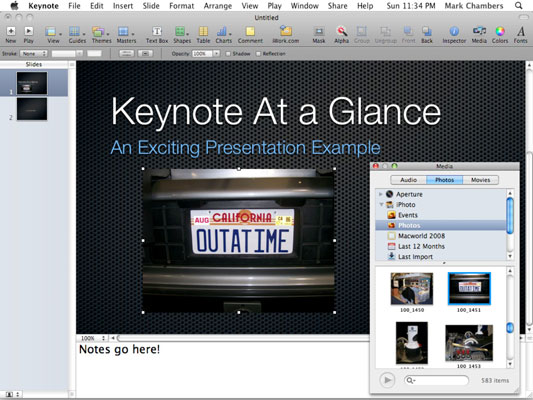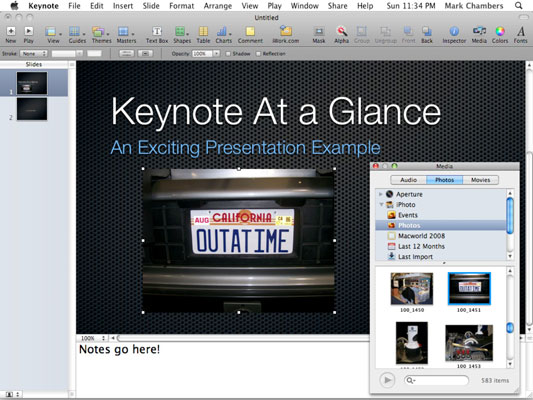Tekstualne bilješke možete upisati u okno Keynote Notes. Koristite ih za prikaz alternativnih točaka teme tijekom predstavljanja dijaprojekcije. Međutim, također možete ispisati bilješke za projekt zajedno sa slajdovima, tako da su bilješke izlagača također izvrsne za uključivanje podsjetnika i točaka zadataka za svoju publiku u brošure.
Da biste upisali svoje bilješke, samo kliknite unutar okna Bilješke; ako je skriveno, kliknite Pogled→Prikaži bilješke izlagača. Kada završite s dodavanjem bilješki, kliknite na popisu slajdova ili u oknu izgleda da biste se vratili u način uređivanja.
Za prikaz bilješki tijekom vježbanja upotrijebite Keynoteovu značajku Probe. Kliknite Play i odaberite Rehearse Slideshow i možete se pomicati kroz bilješke dok se dijaprojekcija izvodi.
Dodavanje zvuka, fotografija i filmova na slajd jednostavno je povuci i ispusti u Keynoteu! Jednostavno povucite sliku, audio ili filmsku datoteku iz Finder prozora i postavite je na željeno mjesto unutar svog dokumenta.
Također možete koristiti Preglednik medija — kliknite gumb Mediji na alatnoj traci i kliknite gumb Audio, Fotografije ili Filmovi za odabir željene vrste. Keynote prikazuje sadržaj vaših različitih medijskih kolekcija — kao što su vaše iPhoto i iTunes knjižnice — ili možete navigirati do lokacije datoteke na tvrdom disku ili upisati naziv datoteke u okvir za pretraživanje pri dnu preglednika.
Kada pronađete datoteku koju želite dodati, povucite je na željeno mjesto u dokumentu.